Διαγράψτε την προσωρινή μνήμη εάν η αναμονή δεν λειτουργεί
- Για να διορθώσετε το Η υπηρεσία εκτέλεσης RPC παρουσίασε ένα σφάλμα πρόβλημα, μετάβαση σε άλλο δίκτυο, εξάλειψη διενέξεων τρίτων ή επαναφορά εργοστασιακών ρυθμίσεων της συσκευής.
- Το πρόβλημα προκύπτει λόγω προβλημάτων διακομιστή, ζητημάτων με τα διαπιστευτήρια ή κατεστραμμένης προσωρινής μνήμης.
- Διαβάστε αυτόν τον οδηγό για να μάθετε πώς οι ειδικοί μας στα Windows Report λειτουργούν!
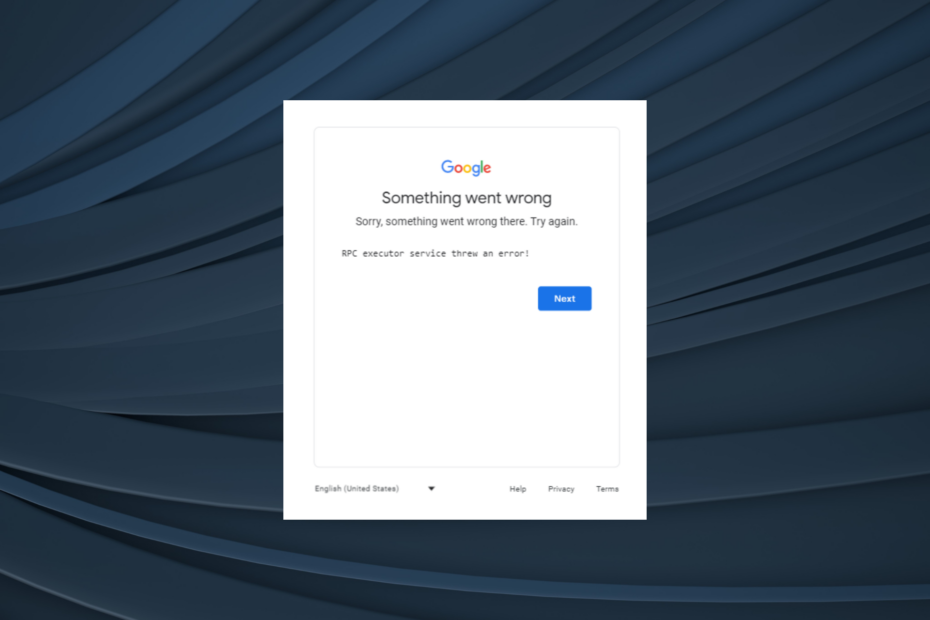
Ενώ η Google είναι γνωστό ότι λειτουργεί απρόσκοπτα σε συσκευές και λειτουργικά συστήματα, το Η υπηρεσία εκτέλεσης RPC παρουσίασε ένα σφάλμα Το θέμα είναι κοινό μεταξύ αυτών. Συναντάται μεταξύ άλλων σε κινητά τηλέφωνα, tablet, υπολογιστές με Windows και Macbook.
Ο κωδικός σφάλματος επισημαίνει ένα πρόβλημα σύνδεσης και εμφανίζεται συνήθως σε κινητές συσκευές μετά από επαναφορά εργοστασιακών ρυθμίσεων. Επιπλέον, για τους επηρεαζόμενους χρήστες σε υπολογιστές, το σφάλμα εμφανίζεται κατά τη χρήση του Chrome ή του Edge, αλλά στις περισσότερες περιπτώσεις, ο Firefox λειτουργεί καλά.
Τι είναι ένας εκτελεστής RPC;
Ένα RPC (Κλήση απομακρυσμένης διαδικασίας) ο εκτελεστής χρησιμοποιείται για την αλληλεπίδραση πελάτη-διακομιστή. Σε αυτήν την περίπτωση, ο τελικός χρήστης είναι ο πελάτης, ενώ η Google ενεργεί ως διακομιστής. Διευκολύνει ταχύτερες ενέργειες όταν η συσκευή πρέπει να αλληλεπιδράσει με εξωτερικούς πόρους μέσω του δικτύου.
Πώς μπορώ να διορθώσω ένα σφάλμα του RPC Executor Service;
Πριν ξεκινήσουμε με τις ελαφρώς περίπλοκες λύσεις, δοκιμάστε πρώτα αυτές τις γρήγορες λύσεις:
- Βεβαιωθείτε ότι οι διακομιστές Google λειτουργούν κανονικά. Θα μπορούσατε να χρησιμοποιήσετε το Πίνακας ελέγχου κατάστασης Google ή μια πλατφόρμα παρακολούθησης σε πραγματικό χρόνο όπως Downdetector για να ελέγξετε το ίδιο.
- Βεβαιωθείτε ότι τα διαπιστευτήρια που εισαγάγατε είναι σωστά.
- Μετάβαση σε άλλο δίκτυο. Εάν χρησιμοποιείτε Wi-Fi, μεταβείτε σε Ethernet ή δεδομένα κινητής τηλεφωνίας και αντίστροφα.
- Σε περίπτωση που αντιμετωπίζετε το πρόβλημα κατά τη σύνδεση σε μια υπηρεσία Google στο πρόγραμμα περιήγησης, ελέγξτε για ενημερώσεις και εγκαταστήστε την πιο πρόσφατη έκδοση.
- Οταν ο Η υπηρεσία εκτέλεσης RPC παρουσίασε ένα σφάλμα μετά από επαναφορά εργοστασιακών ρυθμίσεων, αφήστε το τηλέφωνο να παραμείνει για μερικές ώρες ενώ είναι συνδεδεμένο στο Διαδίκτυο και αφήστε τις Υπηρεσίες Play να ενημερωθούν.
Εάν καμία δεν λειτουργεί, κατευθυνθείτε στις επιδιορθώσεις που αναφέρονται στη συνέχεια.
Πώς δοκιμάζουμε, εξετάζουμε και βαθμολογούμε;
Δουλέψαμε τους τελευταίους 6 μήνες για τη δημιουργία ενός νέου συστήματος αξιολόγησης σχετικά με τον τρόπο παραγωγής περιεχομένου. Χρησιμοποιώντας το, επαναλάβαμε στη συνέχεια τα περισσότερα από τα άρθρα μας για να παρέχουμε πραγματική πρακτική εξειδίκευση στους οδηγούς που φτιάξαμε.
Για περισσότερες λεπτομέρειες μπορείτε να διαβάσετε πώς δοκιμάζουμε, εξετάζουμε και βαθμολογούμε στο WindowsReport.
- Πώς μπορώ να διορθώσω ένα σφάλμα του RPC Executor Service;
- 1. Εκκαθαρίστε την προσωρινή μνήμη της εφαρμογής
- 2. Απενεργοποιήστε/απεγκαταστήστε οποιοδήποτε τείχος προστασίας ή adguard
- 3. Δημιουργήστε ένα άλλο προφίλ προγράμματος περιήγησης
- 4. Απενεργοποιήστε όλες τις επεκτάσεις τρίτων
- 5. Επικοινωνήστε με την υποστήριξη
1. Εκκαθαρίστε την προσωρινή μνήμη της εφαρμογής
Αυτή είναι μια συγκεκριμένη λύση για το τηλέφωνο, ενώ τα υπόλοιπα θα επικεντρωθούν σε υπολογιστές. Ωστόσο, η ιδέα παραμένει η ίδια για όλους. Μπορείτε να διαγράψετε την προσωρινή μνήμη σε έναν υπολογιστή ή να εκτελέσετε μια λύση που παρατίθεται αργότερα σε ένα τηλέφωνο.
- Ανοιξε το Ρυθμίσεις στο Android συσκευή και μεταβείτε στο Εφαρμογές.
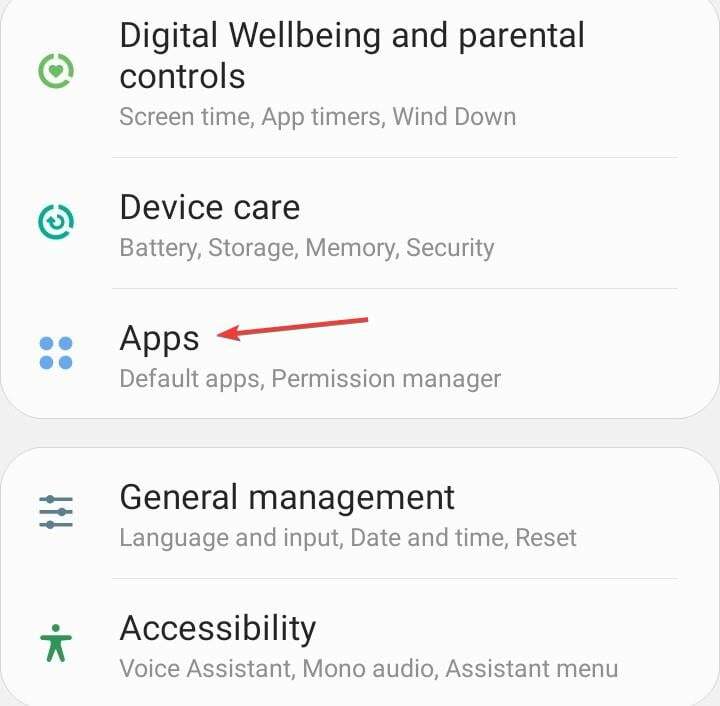
- Αγγίξτε την έλλειψη κοντά στην επάνω δεξιά γωνία και επιλέξτε Εμφάνιση εφαρμογών συστήματος.
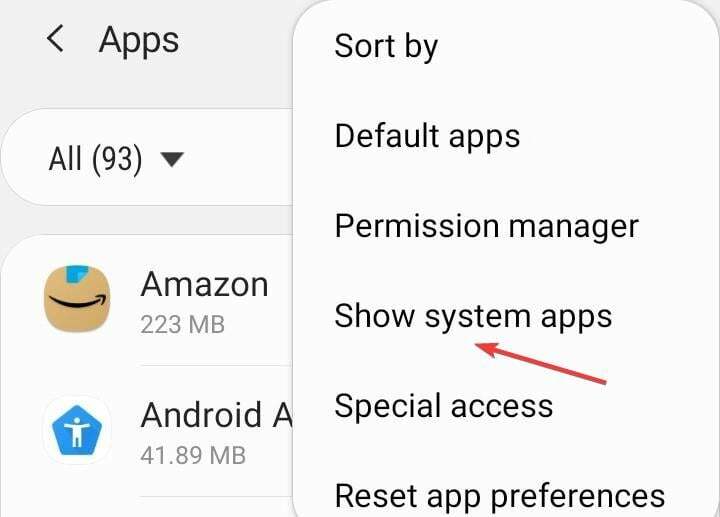
- Τώρα, επιλέξτε Υπηρεσίες Google Play από τη λίστα εφαρμογών.
- Πατήστε Αποθήκευση.
- Τώρα, πατήστε Καθαρισμός δεδομένων και μετά Εκκαθάριση προσωρινής μνήμης για να διαγράψετε όλα τα δεδομένα της εφαρμογής.
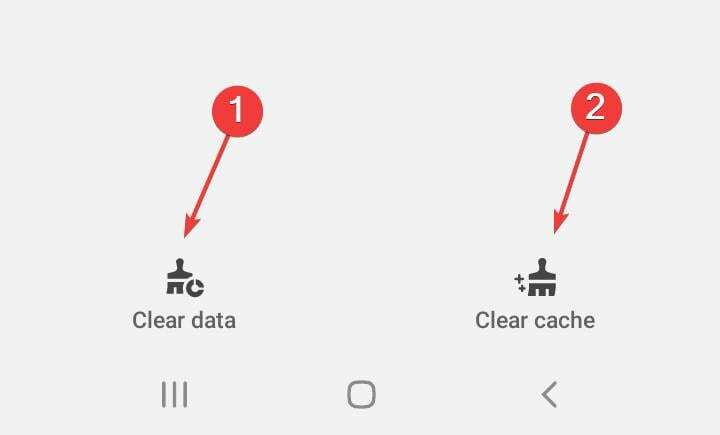
- Επανεκκινήστε τη συσκευή και ελέγξτε για βελτιώσεις.
Μπορείς το ίδιο εύκολα διαγράψτε την προσωρινή μνήμη σε έναν υπολογιστή με Windows. Το ίδιο ισχύει για τα tablet και τα Macbook. Και αν εμφανιστεί το Google Chrome Η υπηρεσία εκτέλεσης RPC παρουσίασε ένα σφάλμα, διαγράψτε τα δεδομένα της εφαρμογής του.
2. Απενεργοποιήστε/απεγκαταστήστε οποιοδήποτε τείχος προστασίας ή adguard
2.1 Απενεργοποίηση
Για να απενεργοποιήσετε το πρόγραμμα, κατευθυνθείτε στις ενσωματωμένες ρυθμίσεις, μεταβείτε στο Γενικός και θα βρείτε ένα διακόπτη για να απενεργοποιήσετε το τείχος προστασίας, το adguard ή άλλο πρόγραμμα, ανάλογα με την περίπτωση.
2.2 Απεγκατάσταση
- Τύπος Windows + Εγώ για να ανοίξω Ρυθμίσεις, παω σε Εφαρμογές από το παράθυρο πλοήγησης και επιλέξτε Εγκατεστημένες εφαρμογές.
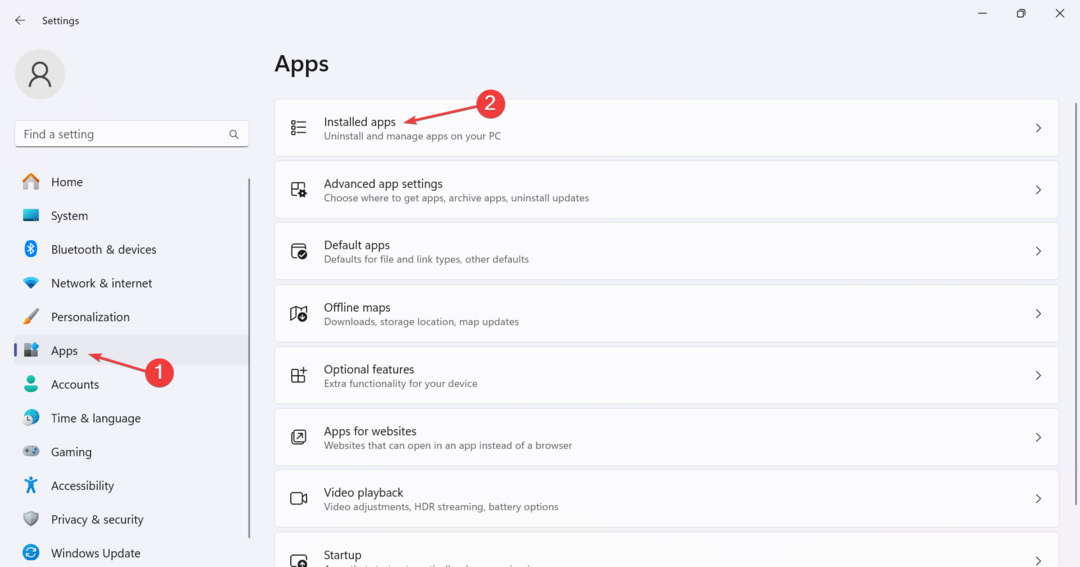
- Τώρα, εντοπίστε το πρόγραμμα που θα μπορούσε να τροποποιήσει τις ιδιότητες του δικτύου, κάντε κλικ στην έλλειψη δίπλα του και επιλέξτε Απεγκατάσταση.
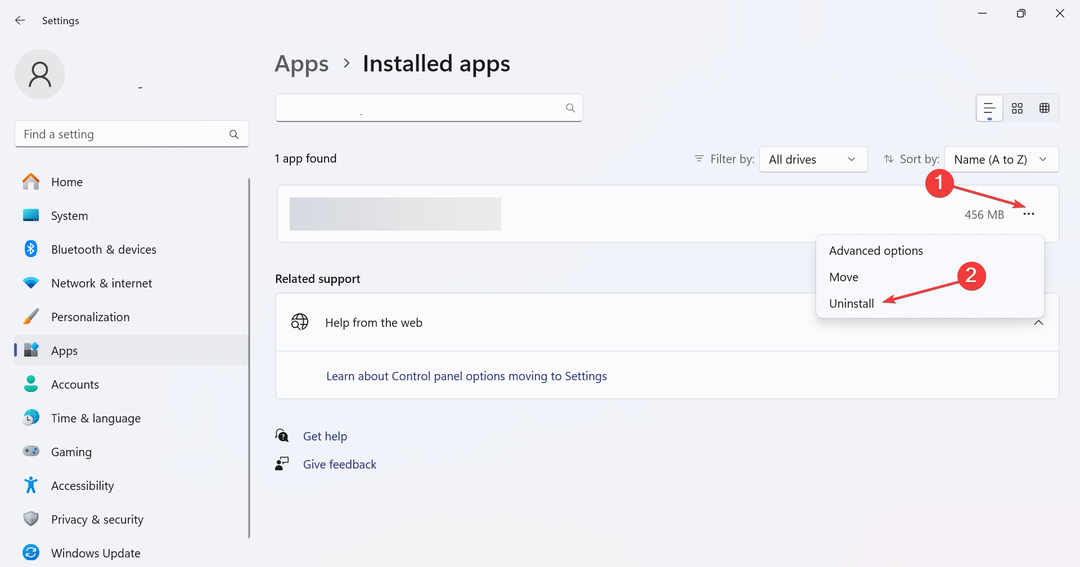
- Πάλι, κάντε κλικ Απεγκατάσταση στην προτροπή επιβεβαίωσης.
- Μόλις τελειώσετε, επανεκκινήστε τη συσκευή και ελέγξτε για βελτιώσεις.
Πολλοί χρήστες ανέφεραν ότι η απενεργοποίηση ή η αφαίρεση του τείχους προστασίας ή του αποκλεισμού διαφημίσεων έκανε το κόλπο, ειδικά το uBlock και το Ghostery. Θυμηθείτε, μπορείτε πάντα να ενεργοποιήσετε/επανεγκαταστήσετε το λογισμικό μόλις η σύνδεση είναι επιτυχής.
Η απενεργοποίηση του τείχους προστασίας βοηθά επίσης με το Ο διακομιστής RPC δεν είναι διαθέσιμος Σφάλμα του Outlook.
3. Δημιουργήστε ένα άλλο προφίλ προγράμματος περιήγησης
Όταν παίρνετε Η υπηρεσία εκτέλεσης RPC παρουσίασε ένα σφάλμα με το Gmail, θα μπορούσε να φταίει το πρόγραμμα περιήγησης. Τώρα, εάν η ενημέρωση δεν λειτούργησε, μπορείτε πάντα επισκευάστε το προφίλ του προγράμματος περιήγησής σας.
Μια άλλη επιλογή είναι να δημιουργήσετε ένα νέο προφίλ προγράμματος περιήγησης συνολικά. Αυτό θα εξαλείψει τυχόν ασυνέπειες. Και μπορείτε πάντα να εισάγετε τα δεδομένα από το άλλο προφίλ.
- Γιατί είναι το Samsung One UI Home στη Δραστηριότητα Google;
- Σφάλμα EE 0: Δεν είναι δυνατή η αποστολή μηνύματος [Οδηγός επιδιόρθωσης]
- Επιδιόρθωση: Σφάλμα δεν έχει εγγραφεί στο δίκτυο
- Πώς να διορθώσετε το σφάλμα Vodafone 69 [πρόβλημα SMS]
- Southwest Error 500120309: Πώς να το διορθώσετε
4. Απενεργοποιήστε όλες τις επεκτάσεις τρίτων
Αυτή η λύση βασίζεται στο Google Chrome, αλλά η απενεργοποίηση των επεκτάσεων θα βοηθήσει σε όλα τα προγράμματα περιήγησης.
- Εκκινήστε το πρόγραμμα περιήγησής σας, επικολλήστε την παρακάτω διαδρομή στη γραμμή διευθύνσεων και πατήστε Εισαγω:
chrome://extensions/ - Τώρα, απενεργοποιήστε την εναλλαγή για όλες τις επεκτάσεις που αναφέρονται εδώ.
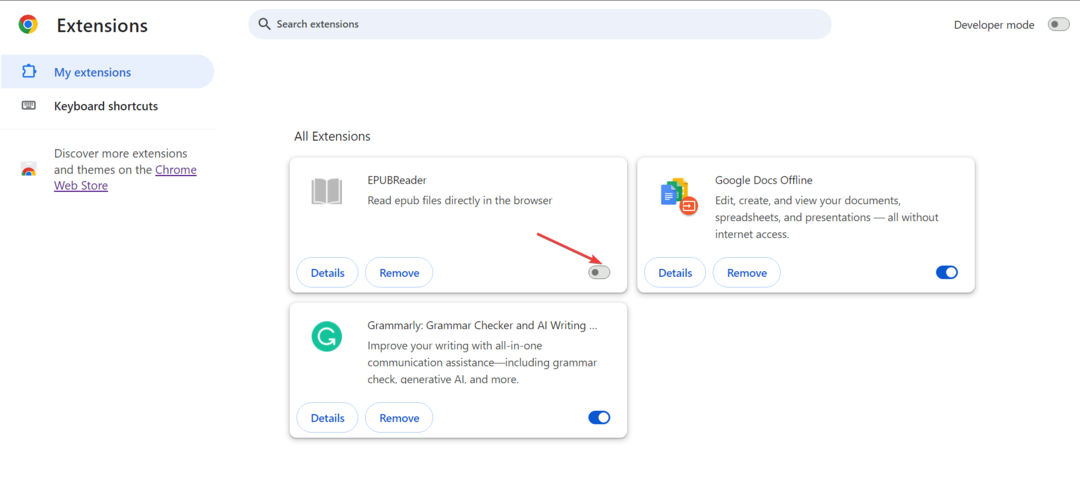
- Εάν μπορείτε να συνδεθείτε, ενεργοποιήστε ξανά τις επεκτάσεις μία κάθε φορά και περιμένετε να εμφανιστεί ξανά το πρόβλημα. Μόλις το κάνει, φταίει η επέκταση που ενεργοποιήθηκε τελευταία.
- Κάντε κλικ στο Αφαιρώ κουμπί κάτω από την επέκταση.
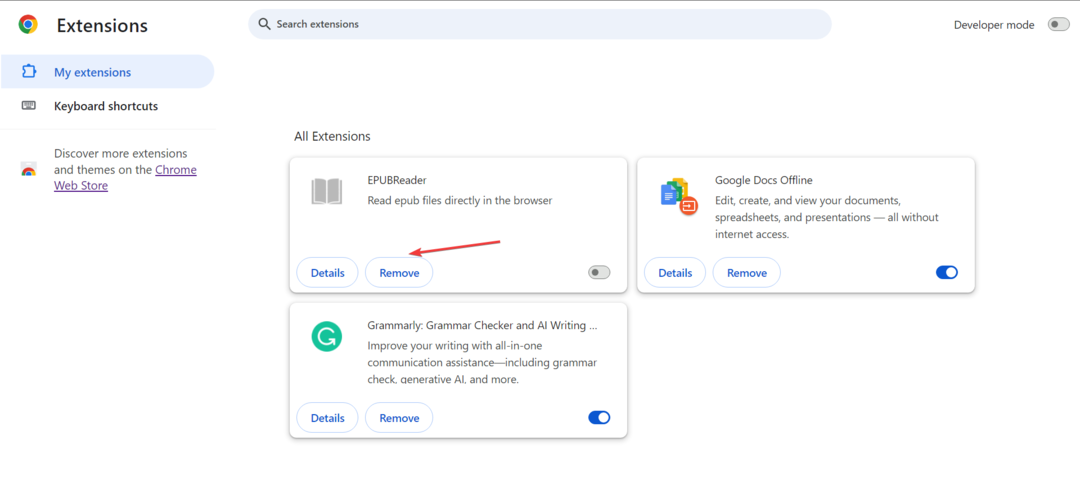
- Πάλι, κάντε κλικ Αφαιρώ στην προτροπή επιβεβαίωσης.
Εάν δεν λειτουργεί τίποτα άλλο και το πρόβλημα είναι με τον λογαριασμό Google, πρέπει να επικοινωνήσετε Υποστήριξη Google. Θα βοηθήσουν στον εντοπισμό της υποκείμενης αιτίας και στην αποτελεσματική εξάλειψή της.
Επιπλέον, μπορείτε να επικοινωνήσετε με τον κατασκευαστή της συσκευής εάν το πρόβλημα αφορά τη συγκεκριμένη συσκευή. Ας πούμε, όταν δεν μπορείτε να συνδεθείτε με τον λογαριασμό μόνο σε μία συσκευή, ενώ άλλες λειτουργούν καλά.
Εάν δεν λάβετε απάντηση ή το σφάλμα παραμένει, η τελευταία επιλογή είναι να πραγματοποιήσετε επαναφορά εργοστασιακών ρυθμίσεων. Αυτό βοηθά ιδιαίτερα με συσκευές Android.
Μία από αυτές τις λύσεις θα έπρεπε να είχε βοηθήσει με το Η υπηρεσία εκτέλεσης RPC παρουσίασε ένα σφάλμα μήνυμα και σας επέτρεψε να ρυθμίσετε τη συσκευή ή να συνδεθείτε. Θυμηθείτε, όταν αντιμετωπίζετε τέτοια προβλήματα, είναι καλύτερο να περιμένετε μερικές ώρες και στη συνέχεια να προχωρήσετε στην αντιμετώπιση προβλημάτων.
Επίσης, αν σας ενοχλεί η Η υψηλή χρήση CPU της κλήσης απομακρυσμένης διαδικασίας στα Windows, τα πράγματα διορθώνονται εύκολα!
Για τυχόν απορίες ή για να μοιραστείτε ποια επιδιόρθωση λειτούργησε για εσάς, αφήστε ένα σχόλιο παρακάτω.


